Как сделать обложку для книги. Практические советы
Создание обложки книги – это достаточно сложное дело, которое требует не только дизайнерских, но и маркетинговых умений. Сегодня мы расскажем вам некоторые советы о том, как создать обложку книги, а заказать ее у опытных специалистов вы можете в студии Kinesko!
Используйте пустое пространство при разработке обложки книги
Взглянем на эту отличную обложку, сделанную дизайнером Эмили Мэйхон для книги «Исследование о природе и причинах богатства народов». Обратите внимание на то, как здорово Мэйхон использует здесь пустое пространство, акцентируя внимание на названии книги.
А в этой обложке, сделанной Хелен Йентс, пустые пространства мимикрируют под стерильный вид больничного освещения. Также они помогают скрыть лицо врача, чтобы сделать обложку более универсальной.
Урок: Пустые пространства не значат, что вся обложка должна быть сделана в минималистичном стиле.
Выделитесь из толпы, сделав обложку книги трехмерной
Карло Джованни в португальском переиздании «Путешествия в центр Земли» Жуля Верна с помощью многоуровневой обложки приглашает в почти настоящее путешествие внутрь нашей планеты.
А итальянским иллюстраторам со студии Bomboland при создании обложки «Острова сокровищ» удалось отлично передать ощущение движения морской волны.
Обложка, сделанная для этой книги – простая фотография нарисованных вручную изображений. Перспектива и расположение иллюстраций и текста создают ощущение обложки, вот-вот готовой выпрыгнуть на читателя.
Урок: Вам незачем оставлять обложку плоской. Дополнительное измерение может сделать ее куда свежей.
Задайте настроение при создании обложки книги
Обложка, сделанная для комикса «Токио на ногах» использует пеструю и мультяшную стилистику, заранее давая понять, чего ожидать от внутреннего содержания.
Образ короны в крови интригует почти на уровне подсознания. Хотя обложка не вдается в детали, мы уже понимаем, что в этой книге нас ждет напряженная атмосфера битвы за власть.
Уже с обложки понятно, что эта книга посвящена обсессивно-компульсивному расстройству. Причем, в этом аккуратном отношении к цвету и почти идеально ровных линиях есть даже что-то притягательное.
Урок: Настроение обложки должно соответствовать настроению книги. Не обманывайте зрителя, делая комедийно-мультяшную обложку для книги ужасов.
Сделайте обложку книги работающей даже в миниатюрном размере
Простота этой обложки делает ее идеальным выбором для показа в миниатюре. Ее легко понять даже в уменьшенном размере.
Несмотря на то, что шрифт на обложке слишком мелкий, чтобы его можно было разглядеть в уменьшенном формате, она отлично играет с подсознанием читателя, который захочет щелкнуть на картинку и решить изображенную на ней головоломку.
А эта обложка как будто специально сделана для показа в миниатюре, так как в ней особенно заметна дизайнерская задумка с книгами, изображающими зубы.
Урок: Несмотря на то, что многие говорят про закат электронных книг, они все еще очень популярны, и сейчас как никогда важно создать обложку книги, которая будет хорошо смотреться в миниатюре.
Расскажите о сюжете, создавая обложку книги
Смотря на обложку этой книги, читатель сразу же погружается в яркий и красочный мир иммигрантки из Вьетнама по имени Ха.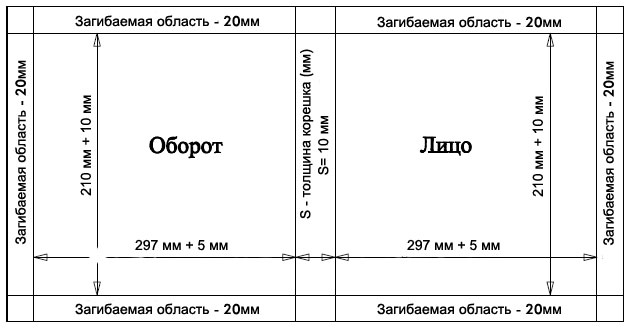 Обложка приковывает внимание и заставляет задуматься о мире, в котором живет девушка.
Обложка приковывает внимание и заставляет задуматься о мире, в котором живет девушка.
А эта обложка, чудесно переосмысленная Томом Ленартовицем, вызывает ощущение предчувствия чего-то. Верхушка буквы А становится плавником акулы, а использование сине-серого градиента идеально демонстрирует глубину воды.
Урок: История начинается, как только читатель видит обложку книги. Исследования показывают, что у нее есть только восемь секунд, чтобы его впечатлить. Не хотите потратить эти восемь секунд зря? Закажите обложку книги у профессионалов со студии Kinesko!
Нарисуйте на обложке книги эмоции
На этой обложке можно увидеть овцу и волка, который, похоже, готов ее атаковать. Волк вызывает у зрителя естественный страх, который еще больше усиливается при взгляде на ничего не подозревающую и спокойную овцу.
Идея пустого пищевого контейнера по-настоящему ужасает (по крайней мере, меня). Обложка, сделанная для книги «Конец еды» захватывает внимание читателя с помощью неожиданного образа пенопластиковой упаковки для еды без самой еды.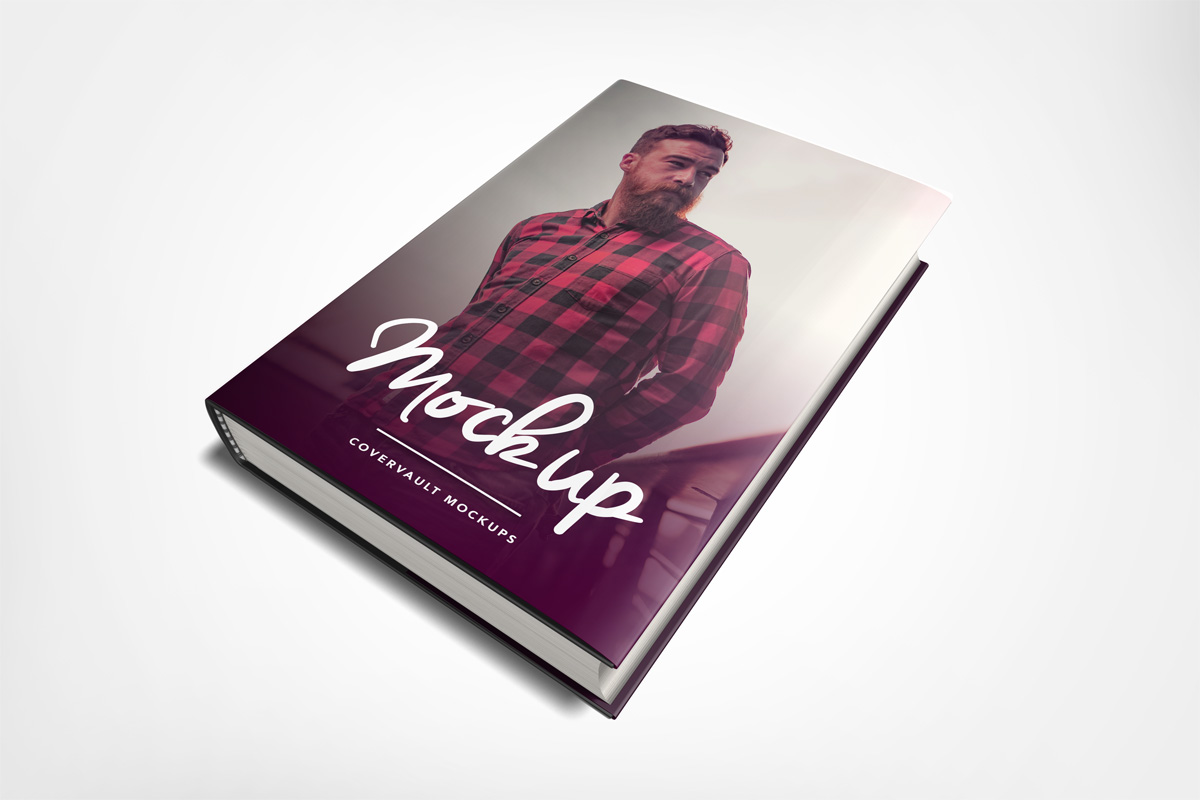
Добавив лучи света внутрь шрифта, дизайнеру Конни Гэбберту, сделавшему обложку для книги «Как проникает свет», удалось захватить настроение вдохновения и духовного просветления. Впрочем, с таким названием идея обложки лежала на поверхности.
Создавая эту обложку, Джейсон Бухер вдохновлялся тестом Роршаха, а также отсылал к убийствам, которые читателю стоит ожидать в этой книге. Разбрызганная по всей обложке кровь одновременно и пугает, и завораживает.
Урок: Для того, чтобы заставить читателей купить книгу, нужно играть с их эмоциями. Используйте висцеральные реакции аудитории, создавая связь с персонажами или сюжетом книги.
Покажите цвета истории, создавая обложку книги
Если бы у эйфории был цвет, он, скорее всего, выглядел бы так, как обложка этой книги. Не стоит злоупотреблять разнообразием цветов, но часто оно все же позволяет привлечь внимание.
Еще одна обложка, которая использует множество цветов, не становясь при этом детской. Ну а разноцветные капли, хоть и заполняют почти все пространства, совсем не закрывают название.
Ну а разноцветные капли, хоть и заполняют почти все пространства, совсем не закрывают название.
Урок: Цвета создают настроение. Не стоит привлекать внимание с помощью цветовых решений, которые не соответствуют настроению книги.
Сделайте шрифт главным в создании обложки книги
Эта обложка отлично переосмысляет известный роман Пауло Коэльо. Тщательно разбросанные буквы названия имитируют разбежавшихся в поле овец.
Используя изображение внутри шрифта, авторы обложки дают читателям возможность буквально заглянуть в мир Нью-Йоркского искусства.
Тонкий шрифт с необычной перспективой делает эту обложку привлекательной и не похожей на другие. Обратите внимание, что дизайнер не боится заполнять текстом все пространство.
Порой самый простой шрифт работает лучше всего. Буква О используется на обложке не только, как часть названия книги и имени автора, но и как визуальный элемент, напоминающий пузырьки в алкогольном напитке.
Урок: Дизайнеры обложек обычно не заморачиваются со шрифтом, но при правильном использовании он может сделать обложку глубже и эффектней.
Не нужно быть буквальным, создавая обложку книги
Эта обложка, сделанная для «1984» Джорджа Оруэлла, не только передает атмосферу подозрительности и секретности, которой переполнена книга, но и ловко отсылает к идее о том, что Большой Брат всегда наблюдает за нами.
Используя слова, чтобы создать половину изображения, обложка подсказывает нам, что персонаж книги наполовину реален, а наполовину – плод фантазий.
Создавший обложку книги Себастьян Андреас успешно приковывает наше внимание с помощью центрального образа произведения – поднятого в негодовании скованного кулака. Еще не открыв саму книгу, мы уже знаем о гневе и несправедливости, которые ждут нас в ее сюжете.
Урок: Используйте подсказки, чтобы заинтересовать читателя.
Сделайте обложку книги атмосферной
Жуткие образы всегда зачаровывают. Увидев обложку, созданную для книги «Краткая история мертвых» вам наверняка захочется прочитать если и не книгу, то, хотя бы, о чем она.
Увидев обложку, созданную для книги «Краткая история мертвых» вам наверняка захочется прочитать если и не книгу, то, хотя бы, о чем она.
Впрочем, не все тревожные предчувствия должны быть о смерти. Иногда беспокойство может вызвать даже отчетная карточка.
Урок: Чего боится читатель? Используйте его страх при разработке обложки книги.
Награды и отзывы – секрет успешно созданной обложки книги
Чтобы привлечь читателей, обложка использует отзыв о книге, как социальное доказательство ее значимости. Это отлично работает с книгами в магазине, когда людям сложнее прочитать отзывы в интернете.
Еще один пример социального одобрения, на этот раз – от авторитетных изданий New York Times и USA Today. Кому не интересно, что же такого «элегантного» (как указано на обложке) в книге?
Урок: Награды и положительные отзывы могут привлечь даже незаинтересованного читателя.
Мы знаем, как продать вашу книгу. Закажите обложку в студии Kinesko!
+ 38 044 223 51 20
3 голосов
Как создать обложку книги в Adobe Illustrator
Не расстраивайтесь, если у вас нет InDesign или вы не знакомы с ним, вы можете создать обложку книги и в Adobe Illustrator, и на самом деле, здесь еще больше возможностей для творчества.
Не беспокойтесь о страницах или макетах, Illustrator может справиться с двумя страницами дизайна обложки книги, еще меньше нужно беспокоиться, если у вас уже есть готовый шаблон.
История пасхальног…
Please enable JavaScript
История пасхального воскресенья: современное происхождение и празднования по всему мируВ этом уроке вы узнаете, как разработать обложку книги с помощью шаблона и создать ее самостоятельно.
Прежде чем делать обложку книги, необходимо знать, какого размера будет книга. Не знаете, какой размер книги использовать? Я провела для вас исследование и составила краткий обзор некоторых популярных размеров книг (или «размеров обрезки», если говорить об издательском термине).
Общие размеры книг
В зависимости от того, для какого типа книги вы делаете обложку, существуют различные размеры для книг в мягкой обложке, карманных книг, детских книг, комиксов и т.д.
Некоторые распространенные размеры книг в мягкой обложке следующие:
- 5 дюймов x 8 дюймов
- 5,25 дюйма x 8 дюймов
- 5,5 дюйма x 8,5 дюйма
- 6 дюймов x 9 дюймов
- 4,25 дюйма x 6,87 дюйма (карманная книга)
Многие детские книги имеют свои популярные размеры:
- 7,5 дюймов x 7,5 дюймов
- 10 дюймов x 8 дюймов
- 7 дюймов x 10 дюймов
Если вы разрабатываете дизайн для книги в твердой обложке, размер обложки будет немного больше, чем страниц книги. Вот три стандартных размера твердой обложки:
Вот три стандартных размера твердой обложки:
- 6 дюймов x 9 дюймов
- 7 дюймов x 10 дюймов
- 9,5 дюймов x 12 дюймов
Нашли размер своей книги? Давайте приступим к разработке обложки книги в Adobe Illustrator.
2 способа сделать обложку книги в Adobe Illustrator
Вы можете настроить шаблон или создать собственную обложку книги в Adobe Illustrator. Очевидно, что метод шаблона проще, особенно если вы новичок в этом деле, но если вы не можете найти идеальный шаблон, создание собственной обложки — лучший вариант.
Все зависит от типа книг, для которых вы разрабатываете обложку. В любом случае, я собираюсь показать вам основные шаги обоих методов, а вы сможете решить, какой из них использовать.
Примечание: Скриншоты сделаны из версии Adobe Illustrator CC Mac. Windows или другие версии могут выглядеть иначе.
Способ 1: Используйте шаблон обложки книги
Использовать готовый шаблон удобно. Однако в Adobe Illustrator есть только один готовый шаблон книги. Возможно, это не самый лучший шаблон, но я покажу вам, как он работает, и вы сможете использовать тот же метод для других шаблонов, которые вы скачаете.
Возможно, это не самый лучший шаблон, но я покажу вам, как он работает, и вы сможете использовать тот же метод для других шаблонов, которые вы скачаете.
Шаг 1: Создайте новый документ в Adobe Illustrator, перейдите в меню Печать шаблоны, и вы увидите опцию книги под названием Surreal Activity Book Выберите эту опцию, измените единицу измерения на Дюймы , и нажмите Создать .
Если вы используете загруженный шаблон, перейдите в раздел Файл > Новое из шаблона и выберите файл шаблона Illustrator.
Если этот шаблон вам не подходит, вы можете найти множество других шаблонов книг на Adobe Stock. Adobe Stock не входит в тарифный план Adobe Creative Cloud, но вы можете загрузить до десяти бесплатных шаблонов с помощью 30-дневной бесплатной пробной версии.
Думаю, стоит попробовать, особенно если вам срочно нужно сделать дизайн обложки книги, но вы не знаете, с чего начать. К тому же, вы можете отменить подписку в течение 30 дней пробного периода, если вам больше не нужно или не хочется ее использовать.
К тому же, вы можете отменить подписку в течение 30 дней пробного периода, если вам больше не нужно или не хочется ее использовать.
Шаг 2: Найдите или измените недостающие шрифты. В большинстве случаев недостающие шрифты отсутствуют, поскольку на вашем компьютере не установлены шрифты шаблона.
Если вы используете шаблон из Adobe Stock, большинство шрифтов являются шрифтами Adobe Fonts, поэтому вы можете просто нажать кнопку Активировать шрифты . В противном случае нажмите Заменить Шрифты чтобы заменить отсутствующие шрифты существующими.
После активации или замены шрифтов откроется шаблон книги. Первые два артборда, которые вы видите, — это передняя и задняя обложки.
Шаг 3: Настройте обложку книги. Вы можете редактировать любые элементы этого шаблона и удалять ненужные вам артборды (страницы).
Например, первое, что вы можете сделать, это изменить название книги. Просто выделите текст и измените его.
Просто выделите текст и измените его.
Затем вы можете изменить другие элементы, такие как цвет, удалить или добавить новые формы к обложке книги, пока не получите нужный вам результат.
Совет: Если вы решили использовать шаблон, важно выбрать шаблон, который похож на вашу идеальную обложку книги, потому что вам нужно будет изменить только пару вещей. В противном случае вы можете просто создать новый дизайн с нуля.
Метод 2: Дизайн обложки книги в Adobe Illustrator
Как только вы узнаете размер книги, просто создайте иллюстрации, которые пропорционально вписываются в размер. Единственная сложность — это расстояние между первой и последней страницами, потому что трудно определить точную толщину книги.
Здесь описаны шаги по созданию обложки книги с нуля в Adobe Illustrator:
Шаг 1: Создайте новый документ и введите размер обложки книги. Например, я делаю обложку для детской книги, поэтому я поставлю 7,5 для ширины и 7,5 для высоты, увеличьте количество Artboards до 2 и выберите Дюймы как единица измерения.
Убедитесь, что цветовой режим установлен на CMYK, поскольку это будет файл для печати.
Нажмите Создать и в новом документе появятся два артборда, которые станут передней и задней обложками книги.
Если книга толще или если это твердый переплет, необходимо добавить дополнительный артборд для переплета/корешка (расстояние между передней и задней частью обложки). Высота должна быть такой же, как и размер обложки, а вот ширину нужно рассчитать в зависимости от количества страниц в книге.
Например, я переместил один из исходных артбордов, добавил новый артборд в центр и изменил размер артборда на 0,5 дюйма x 7,5 дюйма.
После того как вы настроите артборд, следующим шагом будет создание дизайна.
Шаг 2: Добавьте на обложку книги такие элементы, как текст и изображения. В зависимости от того, для какого типа книги вы разрабатываете обложку, вы можете добавить фотографии, создать графику или иллюстрации или просто использовать типографику в качестве элемента дизайна обложки.
Использование фотографий в качестве обложки — самый простой случай, поскольку все, что вам нужно сделать, это найти стоковые изображения и добавить текст (название книги).
В моем случае, для детской книги, обложка обычно представляет собой иллюстрации или графику.
Шаг 3: Завершив работу над дизайном, вы можете упаковать файл и отправить его клиенту или издателю.
Как сохранить обложку вашей книги для печати
После создания дизайна обложки книги с помощью метода 1 или 2, следующим шагом будет сохранение файла .ai в формате PDF и одновременная упаковка файла на случай, если типографии потребуется внести какие-либо корректировки.
Перед упаковкой файла перейдите в меню верхнего уровня Файл > Сохранить как для сохранения файла, потому что упаковать файл .ai можно только при сохранении файла.
Теперь не имеет значения, упаковываете ли вы сначала файл, чтобы потом сохранить копию в формате PDF.
Смотрите также: Как сохранить цвет в Adobe Illustrator
Перейти к Файл > Сохранить как и выберите Adobe PDF (pdf) в качестве формата файла.
Нажмите кнопку сохранить, и вы сможете выбрать предварительную настройку PDF. Некоторые книжные издательства требуют PDF/X-4:2008 , но я обычно сохраняю PDF как Высококачественная печать .
Печать высокого качества позволяет другим редактировать файл, если у вас есть Сохранить возможности редактирования в Illustrator отмечена, но эта опция недоступна при сохранении в формате PDF/X-4:2008.
После изменения настроек нажмите Сохранить PDF .
Если вы хотите упаковать файл, перейдите в раздел Файл > Пакет Выберите место, где вы хотите сохранить папку пакета, и нажмите кнопку Пакет .
Смотрите также: Как сделать силуэт в Adobe Illustrator
Вы можете поместить PDF-файл в папку с пакетом и отправить их все вместе в типографию.
Подведение итогов
Видите? InDesign — не единственное программное обеспечение Adobe для создания издательского дизайна. Честно говоря, Adobe Illustrator даже лучше, когда речь идет о графическом или иллюстративном стиле дизайна обложки книги. Убедитесь, что сохранили файл для печати, когда закончите работу над иллюстрациями, и все готово!
Как создать обложку книги с помощью Canva в 2021 году
Как создать обложку книги с помощью Canva Недавно мы опубликовали статью о том, что такое хорошая обложка. На этот раз мы здесь, чтобы предоставить вам руководство о том, как создать обложку книги на основе принципов, изложенных в этой статье. Конечно, вы можете упростить себе задачу и воспользоваться нашим дизайнером обложек, но что, если вы не планируете создавать свою книгу на нашей платформе? Каким бы шокирующим для нас ни было рассмотрение такой возможности, мы ее понимаем. Вы просто хотите сделать действительно красивый кавер без нас. В этом случае лучший и самый простой инструмент для работы, если вы новичок (или с ограниченным бюджетом), — это бесплатный инструмент для графического дизайна Canva. Ниже вы найдете пошаговое руководство о том, как использовать этот инструмент для создания профессионально выглядящей обложки для самостоятельно изданной книги.
В этом случае лучший и самый простой инструмент для работы, если вы новичок (или с ограниченным бюджетом), — это бесплатный инструмент для графического дизайна Canva. Ниже вы найдете пошаговое руководство о том, как использовать этот инструмент для создания профессионально выглядящей обложки для самостоятельно изданной книги.
1. Соберитесь с идеями и вдохновением
Прежде чем приступить к созданию обложки, вы, очевидно, должны знать, что вы собираетесь на нее наносить. Если вам нужны советы о том, как концептуализировать обложку, ознакомьтесь со статьей, которую мы написали на эту тему.
Если вы хотите найти фотографии для использования, вы можете найти огромный выбор изображений без авторских прав на Unsplash, Pexels и Pixabay, которые вы можете использовать бесплатно. Или, если вы художественно одарены, почему бы не создать свой собственный дизайн с нуля?
2. Определите размеры обложки
В этой части совершается больше всего ошибок. Вы должны знать, насколько большой будет ваша книга, чтобы сделать для нее обложку. Как вы это понимаете? Смотря как. Большинство инструментов для создания книг позволят вам установить размеры вашей книги в какой-то момент процесса. На нашей платформе вы найдете размеры обложки для своей книги на шаге 5 «Дизайн обложки». Запишите их, так как они понадобятся вам, чтобы сделать обложку нужного размера!
Как вы это понимаете? Смотря как. Большинство инструментов для создания книг позволят вам установить размеры вашей книги в какой-то момент процесса. На нашей платформе вы найдете размеры обложки для своей книги на шаге 5 «Дизайн обложки». Запишите их, так как они понадобятся вам, чтобы сделать обложку нужного размера!
Также имейте в виду, что размеры обложки будут меняться в зависимости от того, сколько страниц у вас в книге, так как для большего количества страниц требуется более широкий корешок. Вот почему важно убедиться, что вы загрузили окончательный черновик при определении размера обложки. Если вы уже знаете, сколько страниц будет в вашей книге, вы можете рассчитать размеры обложки здесь.
Также важно убедиться, что вы учитываете обрез при создании дизайна обложки. Выпуск под обрез относится к внешним краям обложки, которые будут обрезаны при печати. Это гарантирует, что цвет доходит до края обложки. Это означает, что вы захотите добавить немного поля вокруг дизайна обложки. Держите любые важные элементы дизайна подальше от краев!
Держите любые важные элементы дизайна подальше от краев!
Взгляните на изображение ниже, чтобы увидеть, на какие цифры следует обращать внимание при указании размера изображения обложки:
Если вы планируете разработать дизайн обложки для электронной книги, вы увидите размеры обложки только для передней обложки, поскольку у электронных книг нет задней обложки или корешков. Таким образом, вы можете пропустить шаг 5 в этом руководстве. Однако все остальное работает точно так же, как и дизайн. Если вы ищете вдохновение, вас могут заинтересовать шаблоны обложек книг Canva, которые разработаны специально для электронных книг.
3. Создайте учетную запись в Canva
Если у вас еще нет учетной записи в Canva, самое время создать ее (опять же, это бесплатно). После входа в систему нажмите «Нестандартные размеры» в правом верхнем углу:
4. Заполните размеры обложки
Заполните нестандартные размеры (которые вы нашли на шаге 2). Обязательно измените единицы измерения с пикселей (по умолчанию в Canva) на те, которые вы фактически используете. В нашем случае это дюймы. После того, как вы заполнили эту информацию, нажмите «Создать новый дизайн».
В нашем случае это дюймы. После того, как вы заполнили эту информацию, нажмите «Создать новый дизайн».
5. Вставьте корешок вашей книги
Теперь, когда у вас есть основа для обложки, пришло время вставить корешок и таким образом разделить обложку пополам (переднюю и заднюю).
Нажмите кнопку «Элементы» в меню слева и выберите квадрат (находится в разделе «Фигуры»).
После вставки квадрата придайте ему форму прямоугольника, используя мышь, чтобы перетащить нижнюю и верхнюю стороны квадратов вниз и вверх соответственно. Убедитесь, что прямоугольник простирается от нижней части обложки до верхней. Затем вы можете отрегулировать ширину прямоугольника так, чтобы она соответствовала ширине вашего позвоночника (рядом с указателем мыши появится небольшой прямоугольник, показывающий текущий размер позвоночника). Теперь у вас есть изображение корешка вашей книги.
Наконец, вам нужно поместить корешок в центр обложки. Сделайте это, перетащив его к середине — Canva укажет, когда корешок находится в центре.
6. Дизайн обложки
Теперь самое интересное – создание самой обложки. Вы можете либо использовать дизайны и элементы на Canva, либо загружать свои собственные фотографии или изображения. Просто убедитесь, что нижний правый угол на задней обложке свободен (если вы, конечно, не делаете обложку для электронной книги), потому что ISBN и логотип издателя будут размещены там принтером, скрывая все, что было раньше. Список ниже дает краткое объяснение того, что вы можете ожидать с точки зрения функциональности:
Элементы: Здесь вы найдете различные формы, линии, графику и изображения с рядом тем, которые вы можете использовать. Прокрутите различные разделы, чтобы получить обзор, и попробуйте функцию поиска, если у вас есть что-то конкретное.
Текст: Не требует пояснений — используйте это, чтобы добавить заголовки, аннотации, цитаты или любой другой текстовый элемент, который вы хотите на обложке.
Фон: В этом разделе представлены различные изображения, которые заполнят весь шаблон обложки, за исключением вставленного вами корешка. Вы можете выбрать один цвет, различные узоры или фотографии.
Вы можете выбрать один цвет, различные узоры или фотографии.
Загрузки: Здесь вы можете загрузить свои собственные визуальные эффекты, которые затем можно применить к обложке. Если вы нашли идеальное изображение на сайте изображений без авторских прав, таком как, например, Unsplash или Pexels, вы можете использовать эту функцию, чтобы добавить его на свою обложку.
7. Другие полезные функции
В дополнение к элементам дизайна, упомянутым выше, есть несколько полезных инструментов, позволяющих изменять изображения, формы и другие компоненты дизайна обложки. Справа налево можно:
- Добавляйте к загружаемым изображениям несколько интересных эффектов, таких как искажение, удаление фона и т. д.
- Примените к изображению один из нескольких фильтров
- Создайте и примените собственный фильтр к изображению
- Обрезать выбранное изображение до нужного размера
- Отразить (или отразить) выбранное изображение
- Сделайте копию вашего текущего дизайна в том же рабочем пространстве (хорошо, если вы хотите сравнить два разных дизайна и не хотите начинать с нуля)
- Увеличение или уменьшение прозрачности выбранного элемента
- Заблокируйте выбранные элементы, чтобы случайно не переместить или не отредактировать их
8.
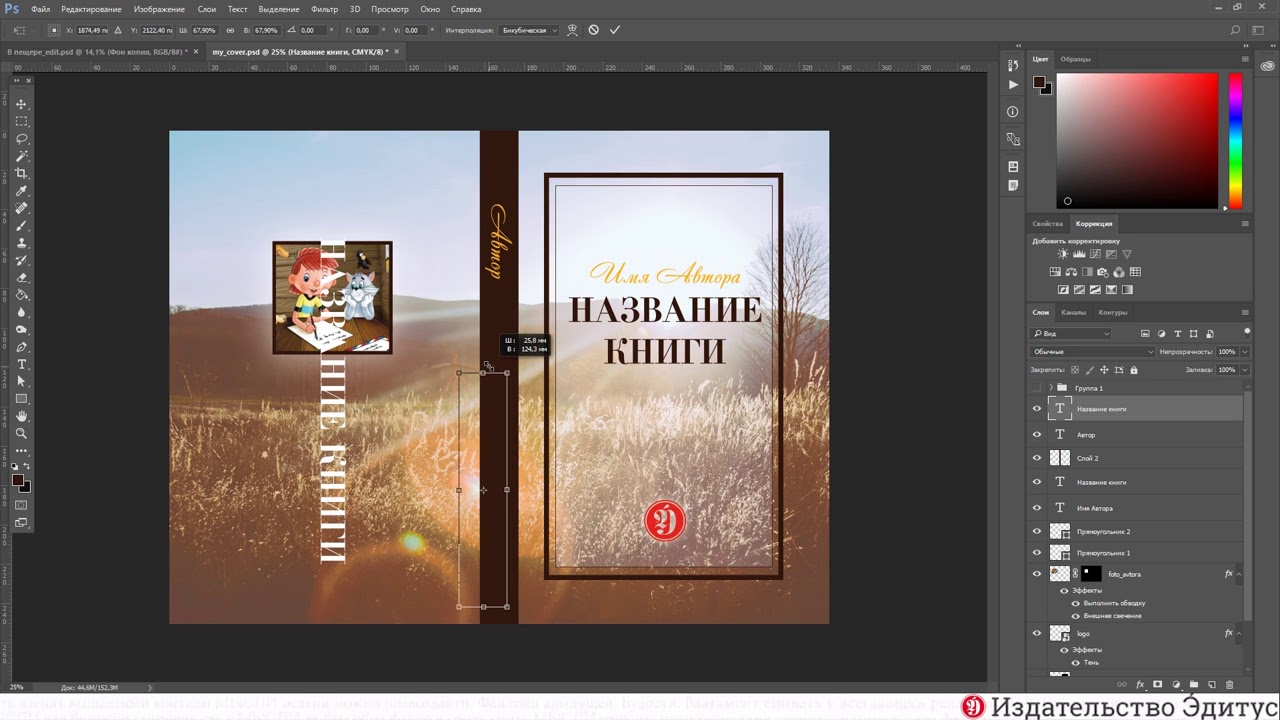 Загрузите обложку
Загрузите обложкуЕсли вы довольны обложкой, пришло время ее загрузить. Нажмите на направленную вниз стрелку в правом верхнем углу экрана и выберите «Печать PDF» в качестве типа файла. Хотя технически возможно создать высококачественную обложку с использованием PNG, мы настоятельно рекомендуем по возможности выбирать печать в формате PDF, поскольку она более или менее надежна. Если у вас более одного дизайна, вы можете загрузить их все сразу или выбрать отдельные страницы. Затем нажмите «Загрузить».
Если вы планируете использовать эту обложку на нашей платформе для самостоятельной публикации, вам не нужно беспокоиться о включении меток обрезки и параметра выпуска за обрез. Мы позаботимся об этом за вас. Однако мы не можем говорить о других методах публикации или печати. Некоторым типографиям и издателям требуются обрезные метки и выпуск под обрез, а другим — нет. Перед загрузкой обложки обязательно проверьте, что применимо.
9. Загрузите свою обложку в Bookmundo
Излишне говорить, что если вы не используете нашу платформу для печати или публикации, вы можете пропустить этот шаг! Теперь, когда у вас есть обложка, войдите в свою учетную запись Bookmundo и перейдите к шагу 5 — «Дизайн обложки». Нажмите «Выбрать файл», чтобы загрузить дизайн по вашему выбору.
Нажмите «Выбрать файл», чтобы загрузить дизайн по вашему выбору.
После того, как вы это сделаете, вы сможете увидеть, как будет выглядеть окончательная обложка при печати. Убедитесь, что все, что вы хотите разместить на обложке, заключено в пунктирную линию (все, что не указано, будет обрезано принтером) и что корешок размещен правильно (обозначено пунктирными линиями).
10. Готово!
Вот оно! Следуйте этим шагам, и у вас будет готовая обложка для вашей книги в кратчайшие сроки. Этот метод требует немного больше работы, чем использование нашего встроенного конструктора обложек, и требует большей точности с вашей стороны. Положительным моментом является то, что Canva предлагает широкий спектр инструментов для работы с изображениями, которые, в зависимости от ваших целей, могут пригодиться.
Кроме того, если бесплатная публикация вашей книги кажется вам интересной, мы думаем, что вам следует взглянуть на наше решение для самостоятельной публикации. Мы также можем напечатать ваши книги по запросу и способствовать продаже книг по всей Западной Европе. Мы не очень хорошо играем в свой собственный рог (ну, может быть, немного), но мы создали довольно отличную платформу и хотели бы, чтобы вы проверили ее. Вы также можете подписаться на нас в Instagram, если вы просто ищете что-то более повседневное. Надеюсь увидеть вас поблизости!
Мы также можем напечатать ваши книги по запросу и способствовать продаже книг по всей Западной Европе. Мы не очень хорошо играем в свой собственный рог (ну, может быть, немного), но мы создали довольно отличную платформу и хотели бы, чтобы вы проверили ее. Вы также можете подписаться на нас в Instagram, если вы просто ищете что-то более повседневное. Надеюсь увидеть вас поблизости!
Как создать эффектную обложку книги (для начинающих)
Вы закончили свою книгу, и пришло время создать обложку для книги.
Проблема?
Ты понятия не имеешь, что делаешь. Вы писатель, а не художник-график и уж точно не дизайнер обложек книг.
другая проблема ?
У вас тоже не так много денег, чтобы тратить их на дизайнера обложек книг. И даже если бы вы это сделали, вы бы не знали, как его найти.
Похоже, вы попали по адресу. В этом посте я делюсь своими любимыми стратегиями для обложки книги, которая не похожа на любительский час PhotoShop. Вы узнаете, как создать обложку для книги, которая будет хорошо смотреться рядом с профессиональным дизайном. Возможно, вы не захотите бросить работу и стать дизайнером обложек книг, но вы будете гордиться своей работой. Готовы начать? Давай сделаем это!
Возможно, вы не захотите бросить работу и стать дизайнером обложек книг, но вы будете гордиться своей работой. Готовы начать? Давай сделаем это!
Почему первоклассная обложка книги необходима в первую очередь
Мы все поддались ажиотажу, что нельзя судить о книге по ее обложке.
Хотя это может быть правдой, обложка определенно может дать потенциальному читателю мощный стимул взять вашу книгу в руки. Я сталкивался с обложками книг, которые останавливали меня как вкопанные и побуждали идти дальше. Разве нет? Разве не такую обложку вы хотите и для своей книги?
Задача обложки книги не в том, чтобы продать книгу, а в том, чтобы она попала в руки потенциальному читателю. Ваши слова продадут книгу — будь то описание книги на обороте или первые слова первой главы. Но прежде чем они смогут добраться до ваших слов, они должны быть вынуждены взять в руки вашу книгу.
С этим справится хорошее укрытие.
Итак, как создать хорошую обложку?
Начните с вашего жанра
Жанр вашей книги во многом зависит от обложки, которую вы в конечном итоге выберете. Например, любовный роман будет иметь совершенно иной вид, чем роман-антиутопия (по крайней мере, я надеюсь).
Например, любовный роман будет иметь совершенно иной вид, чем роман-антиутопия (по крайней мере, я надеюсь).
Покупатели, которые делают покупки в определенных жанрах, имеют определенные ожидания относительно того, как должна выглядеть обложка. Это визуальные подсказки, которые помогают покупателю сразу визуально идентифицировать вашу книгу как принадлежащую к определенной категории.
Поскольку существует так много разных жанров, мы не можем охватить их все здесь в одном посте, но я настоятельно рекомендую вам посетить Amazon, Pinterest или местный книжный магазин и посмотреть другие книги в вашем жанре.
Обратите внимание на одинаковые визуальные темы на обложке:
Какой тип шрифта используется чаще всего? Классический, украшенный, прямой, без излишеств?
Какие цвета наиболее часто используются? Подсчитайте каждый из них, чтобы определить, какие цвета наиболее популярны. Есть ли часто используемая цветовая комбинация?
Какие типы изображений используются? Фотографии, рисунки, фотоманипуляции?
Есть изображения людей или настроек? Если да, то какой из них более распространен?
Создайте доску настроения
Пока вы находитесь в режиме исследования, я рекомендую создать частную доску на Pinterest. Здесь вы сохраните (или прикрепите) все дизайны обложек книг, которые вас больше всего вдохновляют. Эти изображения послужат музой, которая поможет вам создать дизайн обложки книги.
Здесь вы сохраните (или прикрепите) все дизайны обложек книг, которые вас больше всего вдохновляют. Эти изображения послужат музой, которая поможет вам создать дизайн обложки книги.
Чем больше обложек книг вы сможете прикрепить сюда, тем лучше. После того, как вы закрепите несколько обложек (более 50), вы начнете замечать тренды. Эти тенденции подскажут вам, что вам нравится в обложках книг, что немаловажно. Ваша индивидуальность и стиль также должны быть частью дизайна обложки.
Не бойтесь доверять своим инстинктам, когда дело касается дизайна книги.
Легко читаемый шрифт
Есть два способа выбрать шрифт для обложки книги. Вы можете выбрать один для совершенно утилитарных целей: выбранный вами шрифт непритязателен и используется в основном для идентификации вас и вашей книги. Это не для того, чтобы быть звездой шоу.
С другой стороны, вы можете полностью включить шрифт в дизайн обложки книги, например:
The Association of Small Bombs, Cover Designed by Matt Vee
Этот шрифт является неотъемлемой частью дизайна обложки книги.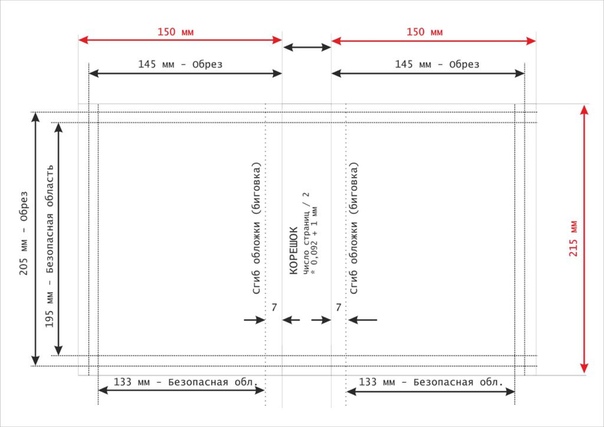 Хотя этот тип дизайна может быть более абстрактным, чем обложка на основе изображения, он также может быть визуально динамичным.
Хотя этот тип дизайна может быть более абстрактным, чем обложка на основе изображения, он также может быть визуально динамичным.
Всегда помните об уклоне в сторону удобочитаемости. Ни в коем случае не жертвуйте разборчивостью.
Вот два дополнительных ресурса, которые помогут вам выбрать правильный шрифт для обложки книги:
- Более 300 надежных шрифтов для оформления обложки книги (великолепный список лучших шрифтов в каждом жанре)
- 5 отличных шрифтов для обложек книг
Ах, выбор цвета. Вполне возможно, что это самая сложная часть создания не любительской обложки книги. Если вы выберете слишком много цветов, обложка вашей книги будет выглядеть кричаще (в лучшем случае), но если вы не выберете достаточное количество или неправильный тип цветов, ваша обложка может быть слишком скучной.
Так почему цвета так важны?
Цвет передает эмоции и может быстро передать сообщение потенциальному читателю. Цвет также может привлекать внимание, поэтому вы должны выбрать один или несколько выделяющихся цветов.
Цвет также может привлекать внимание, поэтому вы должны выбрать один или несколько выделяющихся цветов.
Означает ли это, что вы должны использовать все красное, потому что это мешает? Не обязательно.
Вместо этого думайте в парах. Многие профессиональные дизайнеры обложек книг используют дополняющие друг друга цветовые сочетания, например, синий и оранжевый. Дополнительные цвета расположены напротив друг друга на цветовом круге и часто передают ощущение энергии и движения, притягивающее взгляд.
Пес: Истории Джека Ливингса
Будь проще
Простота всегда лучше.
Несмотря на то, что человеческий мозг способен обрабатывать изображения на 60 000 быстрее, чем текст, вам все равно не нужно перегружать обложку книги слишком большим количеством контента. На заднем плане не должно быть слишком много всего, слишком много цветов борются друг с другом или слишком много типов шрифтов борются за положение. Это самый быстрый способ гарантировать, что никто даже не возьмет вашу книгу в руки.
Используйте высококачественные материалы
Независимо от того, используете ли вы фотографии или графические элементы, вам понадобится высококачественная библиотека материалов. Конечно, вы можете платить за акции, но это может быть непомерно дорого, особенно для вашего бюджета.
Если вы ищете более дешевые (например, бесплатные или почти бесплатные) альтернативы, проверьте эти ресурсы:
- Pexels
- Pixabay
- Unsplash
- Freepik
- Flaticon 9 0223
Он должен хорошо выглядеть на миниатюре
Это мой последний совет, и он большой. На самом деле, все вышеперечисленные советы привели к такому моменту: ваша книга должна выглядеть убийственно на миниатюре.
Вот почему простота имеет ключевое значение. Человека должен остановить дизайн обложки вашей книги в середине прокрутки. Их взгляды должны притягиваться к вашей книге.
Чтобы добиться этого, вам необходимо убедиться, что ваш дизайн понятен даже в 10 раз меньше его размера.
